win10已经设置待机不锁屏了
更新时间:2024-07-08 10:58:39作者:xiaoliu
Win10已经设置待机不锁屏了,用户可以自行禁止自动锁屏待机设置,让屏幕保持亮度状态,这一功能的更新让用户体验更加方便,不再受到频繁锁屏的干扰,提高了工作效率和使用便利性。同时用户也可以根据个人需求自由选择是否开启自动锁屏功能,更加个性化地定制自己的电脑使用方式。Win10的不断更新和改进,为用户带来了更加智能、便捷的操作体验。
具体方法:
1.打开锁屏界面
桌面鼠标右键个性化,打开个性化窗口找到锁屏界面。
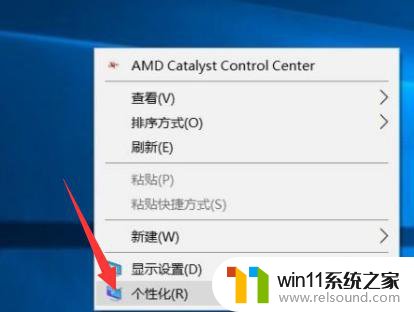
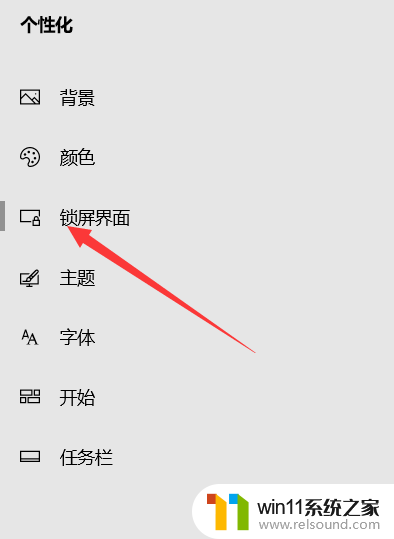
2.打开屏幕保护程序后点击更改电源设置
在锁屏界面最下面找到屏幕保护程序,点击打开最下方更改电源设置。
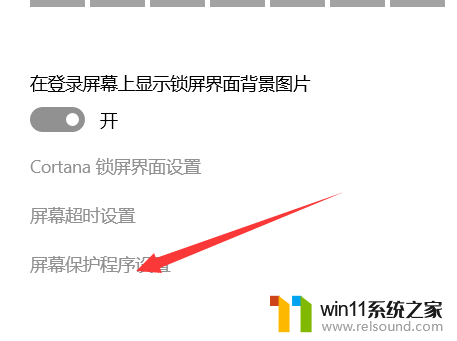
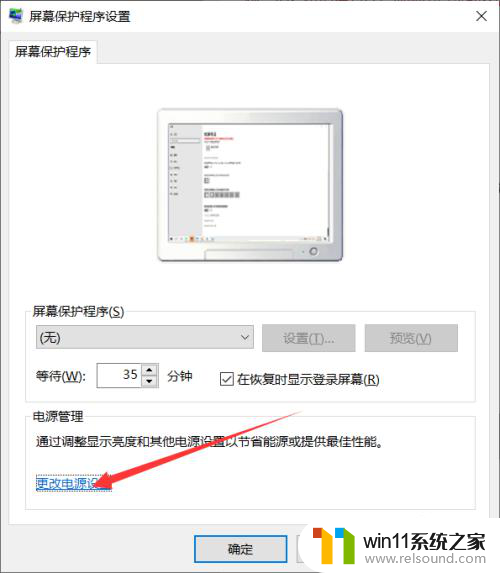
3.点击更改计划设置
选择高性能后点击右侧更改计划设置。

4.更改显示器设置
在更改计划设置页面,把关闭显示器选择成从不后点击保存设置。
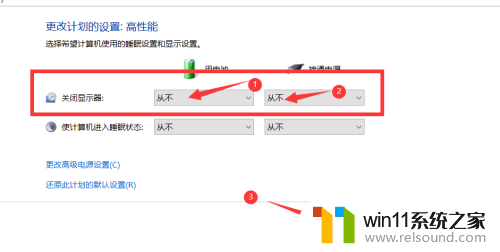
以上就是win10已经设置待机不锁屏了的全部内容,碰到同样情况的朋友们赶紧参照小编的方法来处理吧,希望能够对大家有所帮助。















